Mobilní aplikace Synology Photos je šikovný nástroj, který posouvá klíčové možnosti práce s archivními fotkami do virtuálního mobilního prostoru. A také se může stát opravdu cenným nástrojem na automatické zálohování fotek z mobilu. Pojďme to vše prozkoumat v podrobném článku.
Pro dlouhodobé uživatele Synology (k nimž patřím) může být představa propojování “starých dobrých disků” s mobilní aplikací trochu divoká. Docela často se setkávám s mírnou skepsí ve stylu “Proč otevírat data přes mobilní aplikaci? Velká data má smysl prohlížet jen na desktopu! Stejně to nemůže dávat moc velký smysl.”
A až si budete aplikaci stahovat – ať už pro iPhone nebo Android – nemůžete si nevšimnout, že rating aplikace není velký (App Store: 3,4 z 5 / Google 3,3 z 5 Google Play) a hlasy občas dost kritické. Což nechci zpochybňovat, mnohým prostě aplikace nesedla, svůj díl ale mělo určitě i to, že jde o nový produkt, s nimiž se teprve uživatelé seznamovali. Například: první (kritické) hodnocení na Google Play konstatuje, že “zmizela možnost synchronizace pouze přes wifi“ a že je tedy aplikace velký žrout dat v mobilu. Což však není pravda – zrovna tohle nastavit lze, já fotky zálohuji jen přes wifi.
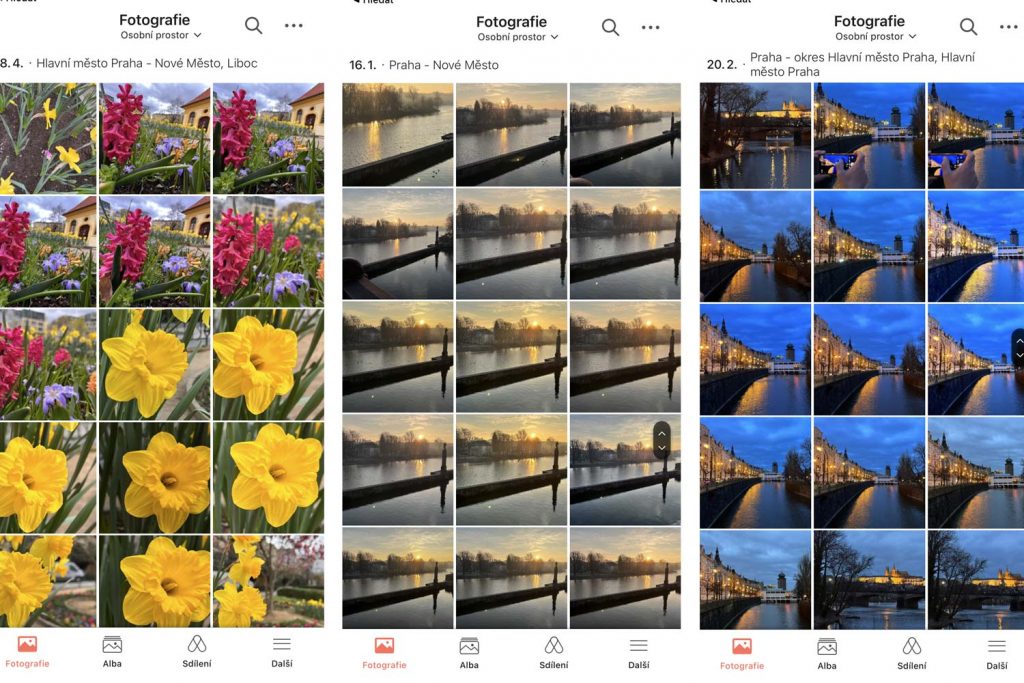
Přiznávám nicméně, sám jsem si nebyl zpočátku jist, proč bych vlastně měl aplikaci Synology Photos pouštět a byl jsem tedy též mírně podezíravý. Ale po několika měsících používání ve zcela běžném provozu musím říct, že mě hodně mile překvapila. Uznal jsem totiž, že opravdu dává smysl mít k archivům přístup i z mobilní aplikace a navíc opravdu solidně funguje zálohování fotek z mobilu (což mně osobně přijde ještě cennější). Pojďme to nyní prozkoumat podrobněji.
A připomeňme, že tento článek je součástí série textů věnovaných Synology Photos – první se týká obecného využití pro objevování “skrytých pokladů” v archivech, dále jsem sepsal podrobný návod k použití a podrobný článek o pokročilých možnostech této aplikace. V budoucnu přibude i rozhovor s expertem o největších chybách, které uživatelé dělají v nastavení.
To podstatné: K čemu mobilní Synology Photos vlastně slouží
Na samém začátku možná stojí za to shrnout, k čemu se vlastně mobilní aplikace Synology Photos hodí. Má totiž dva “životy”, které se sice proplétají, ale – což je podstatné – z definice v sobě nabízejí dva opravdu odlišné módy použití. A uživatelům nabízejí dva scénáře toho, jak aplikaci používat. Což zní relativně banálně, ale je dle mého důležité uvědomit si to co nejdříve.
1. Mobilní přístup k Synology Photos – šikovné, ale ne pro každého
První “scénář” je zjevný a za chvíli ho podrobněji rozebereme – mobilní Synology Photos jsou aplikací, která umožňuje dálkový přístup k archivům fotek a videí na discích Synology. Jinými slovy: pokud chcete, můžete svůj archiv mít vždy po ruce. V kavárnách se můžete kamarádům chlubit fotkami dětí, na večírcích můžete ohromovat známé snímky z cest, které můžete, mimo jiné, velmi snadno zobrazit přes chytrou televizi – úspěch zaručen!
Stejně tak má velký význam (a hlavně praktickou využitelnost) i sdílení alb. Profesionální fotograf, který by chtěl například z akce rychle nasdílet výběr fotek, může fotky na dálku nahrát na NAS – a poté během pár okamžiků vytvořit a poslat klientům výběr v plném rozlišení (ve sdíleném albu). Což se opravdu hodí.
Je dost možné, že poměrně zásadní procento uživatelů Synology NAS nicméně tahle možnost prostě nebude zajímat. A musím říct, že k nim tak trochu patřím i já…. Fotky obvykle sdílím jinými kanály. A možnost hrabat se na dálku v mých obrovských fotoarchivech mě vlastně nijak zásadně neláká – přinejmenším v danou chvílí. O to více se mi však líbil svět druhý, a to svět zálohování mobilních fotek.
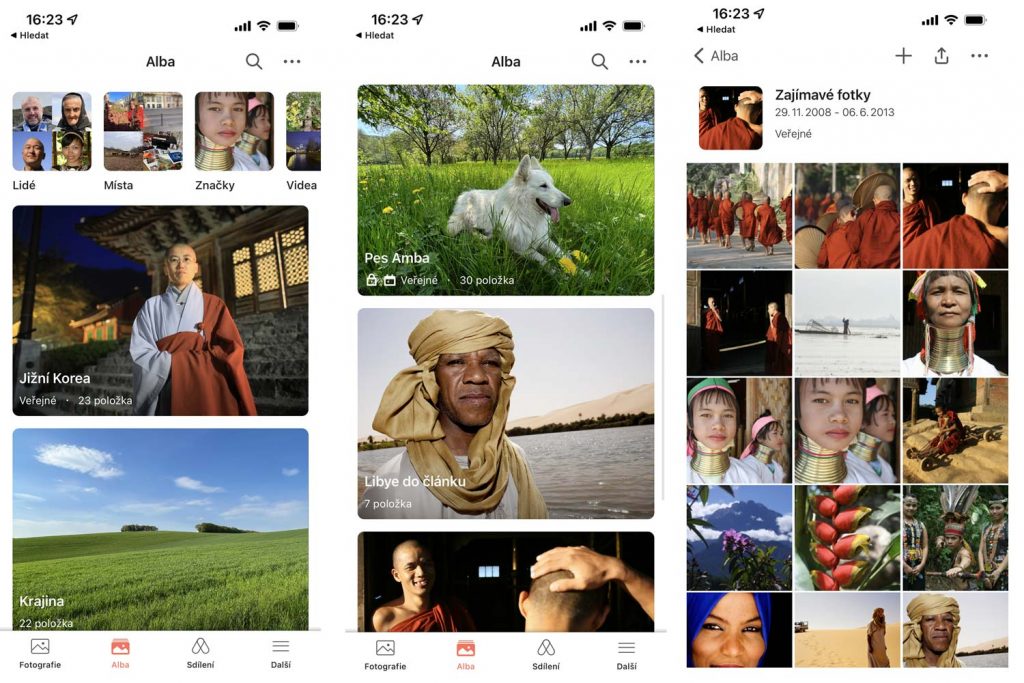
2. Zálohování fotek z mobilu – to se opravdu hodí
Druhou zásadní rovinou použití mobilní aplikace Synology Photos je možnost používat ji jako nástroj pro zálohování fotek z mobilu. Právě to jsem testoval několik měsíců ač jsem byl (přiznávám) varován, že se mi to různě bude možná sekat, vše na mém iPhonu 13 Pro probíhalo bez problémů.
Ano, když je aplikace vypnutá, fotky se nenahrávali, ale v reálném životě to není problém ani při velkém objemu focení: stačí aplikaci zapnout a v krátké době se (samozřejmě v závislosti na rychlosti připojení) fotky nahrají na NAS.
A v čem že se mi to líbilo? Protože zálohování fotek a videí z mobilu bylo, je a bude opravdu bolehlav – ne kvůli technologii jako takové, ale kvůli omezenému prostoru. Já sám používám v danou chvíli k zálohování iCloud (kde si platím 2 TB), což sice solidně garantuje, že se fotky neztratí, ale má to i mouchy: nikdy jsem si moc nezvykl pracovat s desktopovou aplikací Photos (od Applu). A při větších objemech dat prostě není těžké se ve všem ztratit.
Pak si též platím Google Photos, což je dle mého zatím řešení opravdu skvělé. Jenže k dispozici mám jen 1 TB dat, tedy neustále bojuji s ucpávající se kapacitou. Navíc, což si ne každý uvědomuje, je obtížné rozumně fotky z Google Photos vylovit (stáhnout se samozřejmě dají, ale soubory budou mít místo data vzniku datum stažení, což může být zdrojem nemalého bolehlavu).
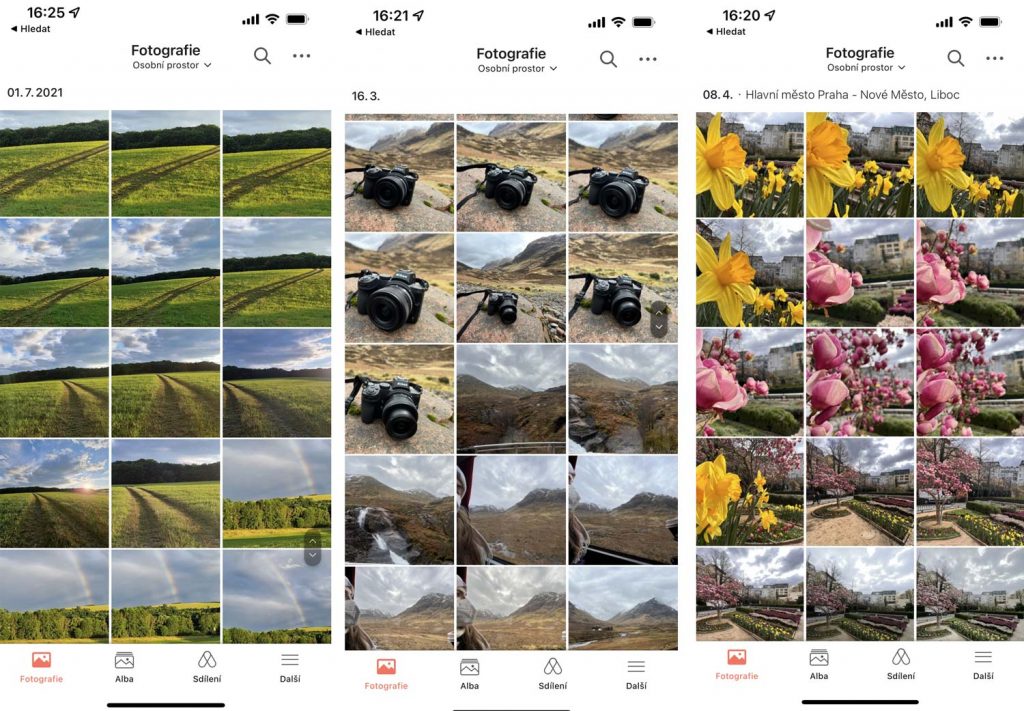
Zkrátka: v tomto kontextu mi přišlo opravdu skvělé, že mobilní aplikace Synology Photos prostě bez problémů “natáhne” data přímo na disky, na nichž opravdu nebezpečí ucpání rozhodně nehrozí (přinejmenším teoreticky, já též stále s místem bojuji i na mém NASU, ale za to aplikace nemůže).
K čemuž možná zde dodejme jednu zásadní nuanci – několikrát jsem se setkal s obavou potenciálního uživatele, že pro fungování mobilní aplikace je nutné mít aktivovaný plnohodnotný dálkový přístup – tedy QuickConnect. Ten je samozřejmě důležitý, pokud byste chtěli využívat opravdu všechny funkce a aplikaci používat jako plnohodnotná bránu k datům na vašich discích v Synology NAS. Tak to ale není – pokud se vám nechce, nebo tuhle možnost považujete za určité bezpečnostní riziko, můžete vše používat jen a pouze v rámci domácí sítě. Jinými slovy, aplikaci budete používat jen na domácí wi-fi, QuickConnect nebude potřeba, ale právě (pro mě) klíčová funkcionalita, tedy zálohování fotek z mobilu, bude zachována – jen prostě poběží, když budete poblíž NASu na stejné wifi.
Synology Photos v mobilu – podrobný přehled
Jak už to bývá, návody jsou často trochu zbytečné – prostě si začněte hrát a zkoušet. Moje zkušenost je však taková, že po pár pokusech jsem si raději přečetl pár stručných informací o tom, co vlastně od aplikace čekat. A proto je i zde můj podrobný přehled toho, co kde hledat a jak se neztratit.
Instalace
Mobilní aplikace je dostupná pro Andorid i iOS, tedy vše stačí stáhnout, nainstalovat a přihlásit se. Jak už jsem zmínil, “dálkový přístup” přes QuickConnect umožní vše použít naplno a k archivům přistupovat odkudkoliv. Stejně tak je možné používat aplikaci jen na domácí wi-fi, což má smysl tehdy, kdy vše budeme používat především pro zálohování fotek z mobilu.
Základní navigace
Podobně jako desktopová aplikace, i na mobilu najdeme tři základní sekce. Fotografie, Alba, Sdílení.
Fotografie
Obrazovka Fotografie je logicky základní defaultní volbou a její funkce je zjevná na první pohled: právě zde uvidíme kompletní přehled všech fotek, které máme v systému uložené. Co je možné snadno přehlédnout (zejména “začínajícím” uživatelem), je opět ona skvělá možnost přepnout se z časové osy do zobrazení adresářů – dělá se to přes tři tečky v pravém horním rohu, kde je volba “Přepnout do zobrazení složky”.
Jinými slovy, i z mobilu je možné prohlížet adresářovou strukturu toho, co máme uložené na harddisku – podobně jako u desktopu. Kde tedy, přiznejme, to asi budeme dělat přece jen častěji, ale funkce to je šikovná i zde, to je jasné… Pro pořádek dodejme, že se budeme dívat na vše, co dle adresářů uložíme na disky v adresáři Home / Photos, záloha fotek z mobilu bude v adresáři Home / Photos / MobileBackup.
To vše platí, pokud budeme v Osobním prostoru. Pokud by nás zajímalo Sdílené místo, fotky se budou zobrazovat z adresáře Photo / PhotoLibrary.
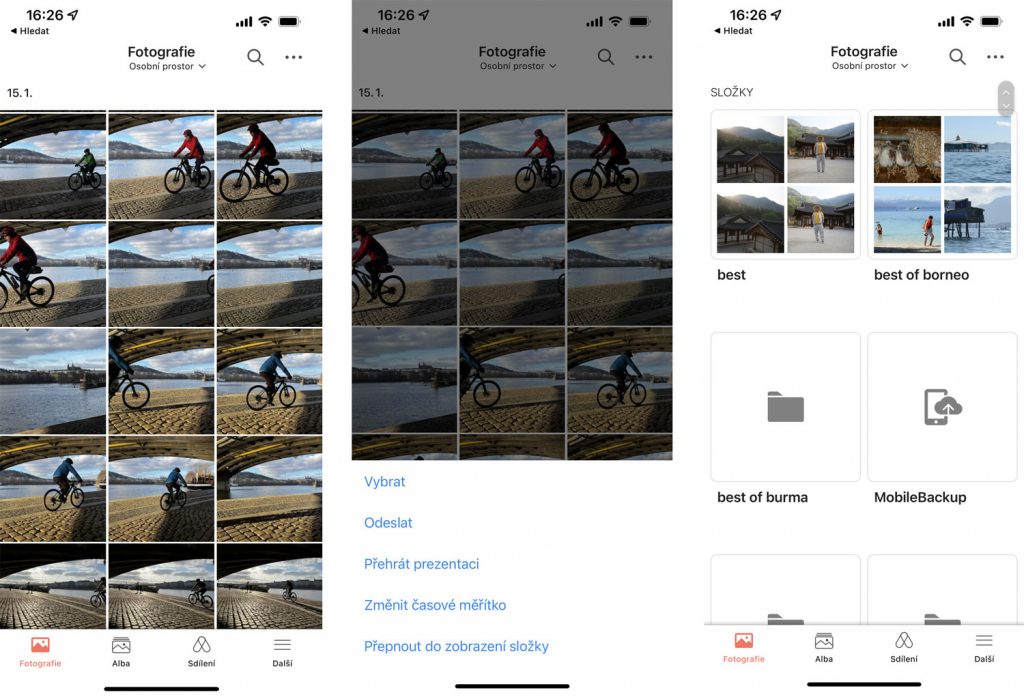
Kromě prohlížení fotek je přímo ze základní obrazovky Fotografie velmi snadné vytvářet alba vše sdílet dál. Stačí fotky kliknutím vybrat a buď vytvořit album, nebo fotky sdílet. Osobně mám nejraději sdílení přes odkaz – na jedno kliknutí vytvořím odkaz pro sdílení a pošlu (třeba) mailem nebo přes WhatsApp.
Přímo v aplikaci je poté možné velmi snadno nastavit, kdo může fotky prohlížet. Zda jen pozvaní uživatelé, nebo všichni, kdo mají odkaz. Hodně šikovnou možností je nastavení toho, zda uživatel může fotky jen prohlížet, nebo i stahovat Právě ona možnost umožnit/zakázat stahovat je cennou funkcí například pro profesionální fotografy. V některých situacích chceme ukázat jen náhledy jako rychlou ilustraci jindy vysloveně chceme dát možnost (třeba klientovi) fotky stáhnout. (O pokročilejších módech použití Synology Photos viz též speciální článek).
Alba
Alba jsou druhou obrazovkou aplikace Synology Photos. Situace je zde naprosto stejná, jako na desktopu. Především zde jsou tedy automatická alba, které Synology vytváří vždy.
Najdeme zde album Lidé (kteří jsou roztříděni podle obličejů), Místa (kde jsou lokality a fotky disponující souřadnicemi), Značky (kde můžeme třídit dle našich přednastavených štítků), Videa, které jsou jasné, stejně jako poslední automatické album Naposledy přidané.
Pod těmito automatickými alby jsou ta alba, které jsme vytvořili, tedy různé výběry udělané mechanicky, či tzv. podmínečně. Tzv. Podmíněnéná alba se doplňují automaticky na základě námi přednastavených podmínek. Jen pozor, nejdou vytvořit přímo zde v aplikaci, je nutné naklikat je v aplikaci desktopové.
Je samozřejmé, že s alby zase můžeme provádět přímo z mobilu různé úkony, ale sám osobně bych používal mobil spíš k prohlížení a správu bych ponechal na – přece jen – přehlednější aplikaci desktopovou.
Sdílení
Třetí obrazovkou je Sdílení, které žádný složitější komentář nevyžaduje – je to prostě velmi šikovný přehled alb, která sdílíme. Přímo v základním zobrazení je přitom vidět, zda je album sdíleno s konkrétními uživateli, nebo přes veřejný odkaz.
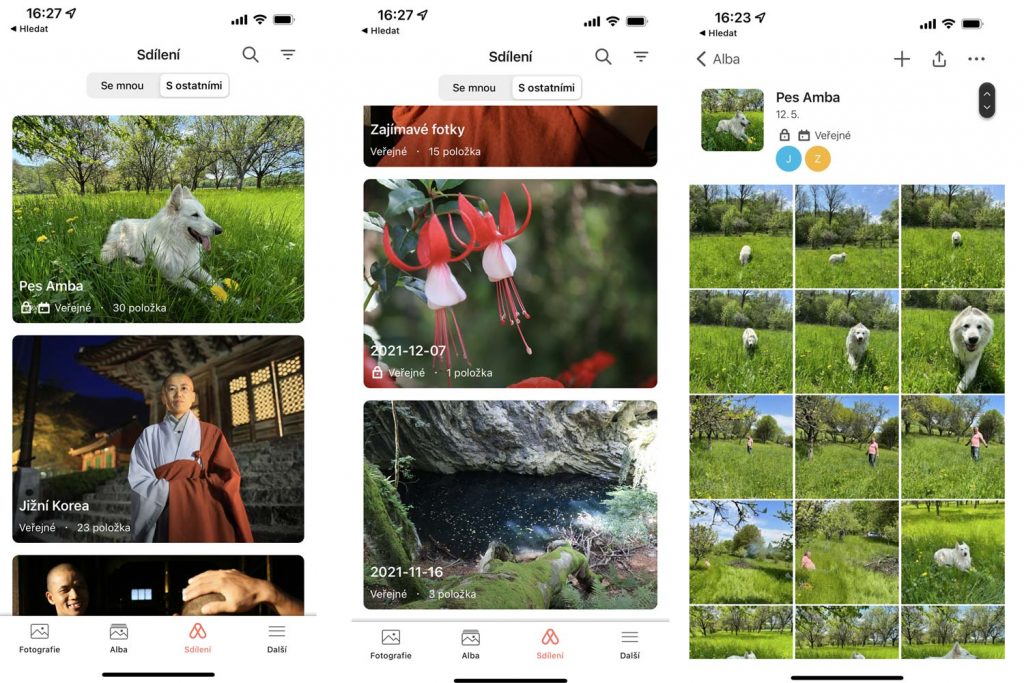
Další
Čtvrtkou záložkou je nepoeticky pojmenovaná záložka Další, v níž se skrývají informace o průběhu zálohování – na první pohled zjistíme, kolik fotek ještě čeká na nahrání. Je zde též možnost “Povolit zálohování v době spánku”, což by mělo pomoci hladkému průběhu zálohování. Přiznávám, tuto možnost jsem nezkoušel, protože i u poměrně velkého množství dat mi přišla dostatečná základní varianta: že fotky se prostě budou nahrávat při otevřené aplikaci.
Obecně je dobré zmínit, že právě problémy s nahráváním fotek byly a jsou často zmiňovány v různých diskuzích o této aplikaci. Jedním ze závěrů je, že ne vždy to všem funguje bezchybně, zejména na iOS. Apple je, říká se, obecně hodně opatrný na to, aby cizím aplikacím dovolil operace v režimu spánku, nebo zkrátka mimo dobu, kdy je aplikace používána. Každopádně zrovna této funkcionalitě je zkrátka dobré věnovat pozornost, ale jak už bylo řečeno, já s ní problém na iPhonu neměl. Vše fungovalo, jak mělo bez jediného zaváhání.
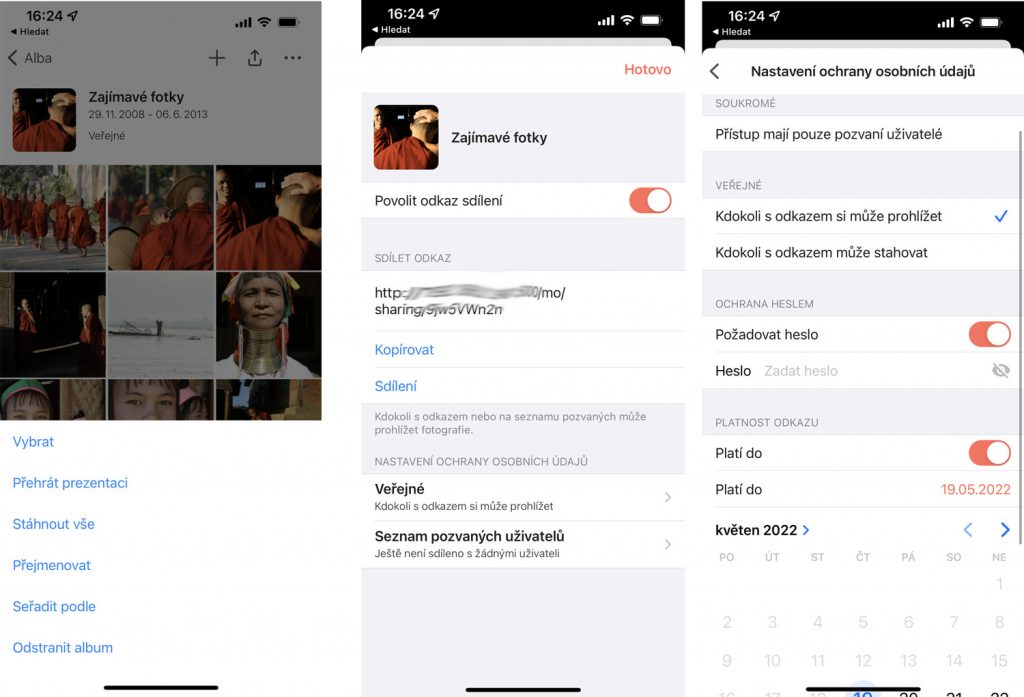
Kouzlo zálohování fotek z mobilu
Jak už jsem zmínil, právě možnost zálohovat fotky z mobilu mně osobně přijde jako nejcennější vlastnost celé aplikace. A vůbec nejvíc mě láká, že prostě mohu data zálohovat na disky z mé “NASky” a nemusím být neustále vystresovaný tím, zda se mi zrovna zase nehroutí kapacita Google Photos.
K čemuž dodejme, že samozřejmě i v mobilní aplikaci je možné nastavit, kam se budou fotky ukládat, tedy především, zda je chceme umisťovat do Osobního prostoru (kde je uvidí pouze uživatel), nebo do Sdíleného místa, kde může mobilní úlovky sdílet třeba rodina.
Tyhle nuance se nastavují v již zmíněné záložce Další, kde hned nahoře je možné kliknout na stav zálohování. Zde je možné velmi rychle zvolit nejen cílový prostor (Osobní prostor / Sdílené místo), ale také to, kam se budou fotky ukládat. Popravdě, myslím, že pro přehlednost je dobré ponechat onen výchozí adresář MobileBackup, ale volba je samozřejmě na konkrétním uživateli.
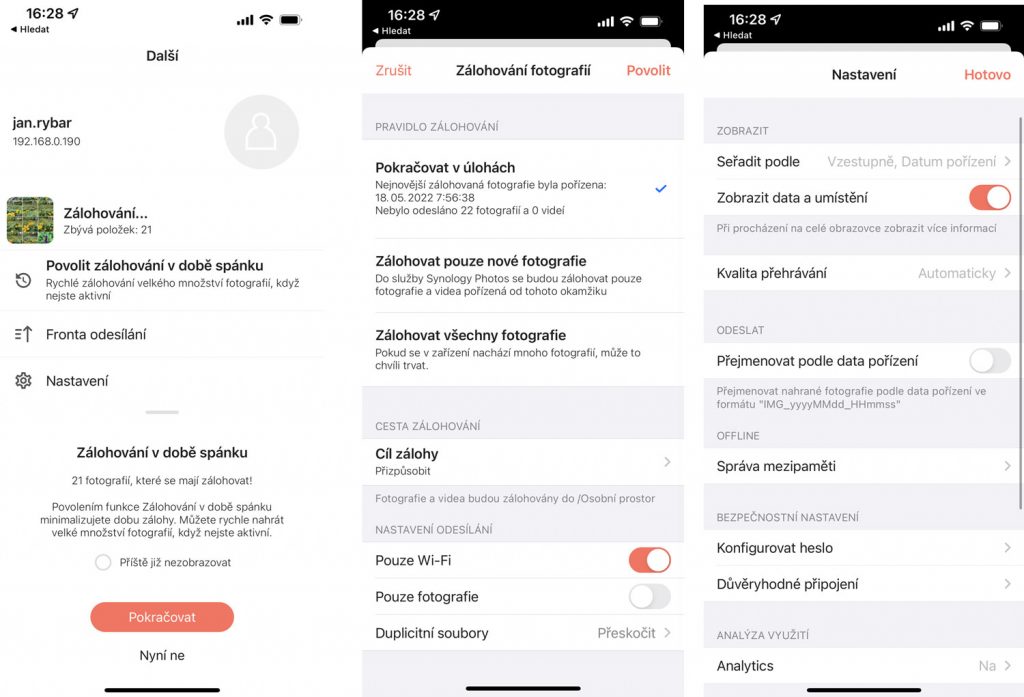
Shrnutí – mobilní aplikace Synology Photos
Jak to celé shrnout? Onou obligátní větou: stáhněte si aplikaci a začněte si hrát. Každému bude vyhovovat něco mírně jiného, trochu odlišný scénář. Někdo bude nadšený z toho, že může ukazovat svá skvělá alba třeba kamarádům v kavárně, profíci ocení pokročilé možnosti sdílení alb, pro někoho jiného bude naopak zcela zásadní zálohování fotek z mobilu.
Osobně, jak jsem již zmínil, se mi líbí právě ono zálohování mobilní úlovků, protože mi při testování fungovalo bez problémů a potenciálně řeší můj (a nejen můj) nekonečný boj s věčně docházejí kapacitou služeb á la Google Photos nebo iCloud.
Další informace na stránkách Synology.com
Synology Photos – hlavní stránka
Synology Photos – průvodce – rychlý přehled funkcí
Synology Photos – průvodce mobilní aplikací
Všechny články o Synology Photos
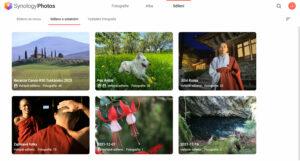
Fotokouzla se Synology Photos – záznam webináře
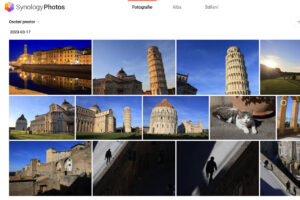
Proč zálohovat do Synology NAS (návod nejen pro fotografy)
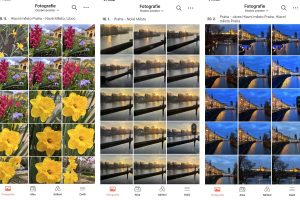
Zálohujete fotky do Synology NAS? Zde jsou rady a tipy odborníka
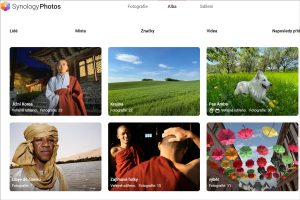
Synology Photos krok za krokem – podrobný návod
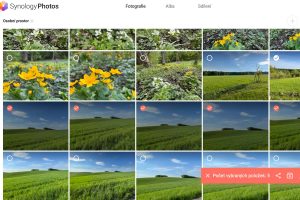
Synology Photos – pokročilé funkce nejen pro profesionály
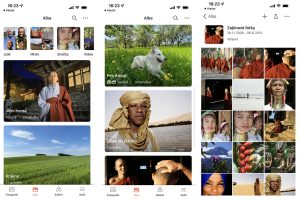
Synology Photos – jak naplno využít mobilní aplikaci
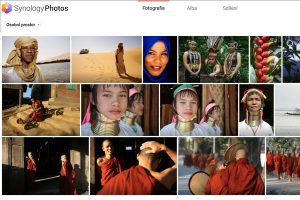

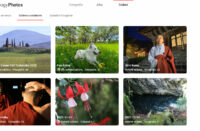
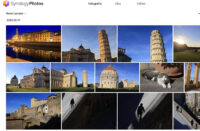
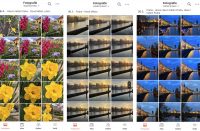












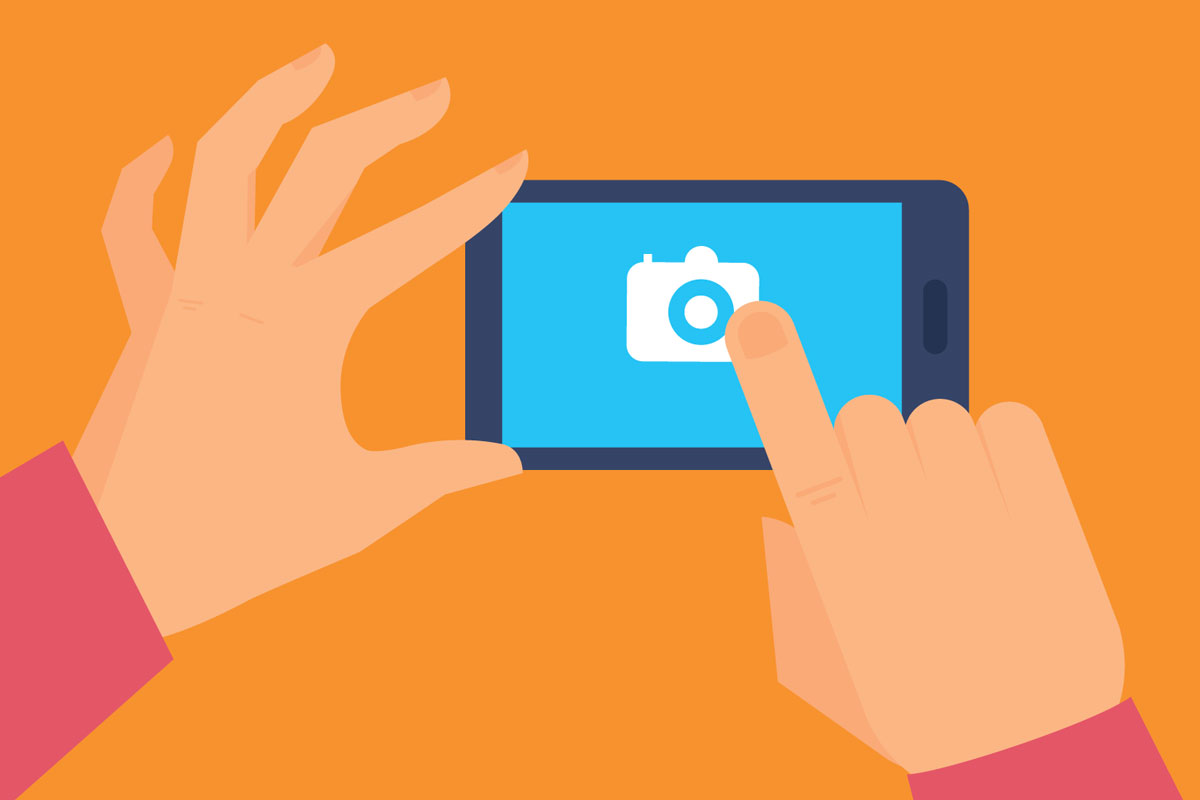




Dobrý den, dříve jsem měl synology photos na android telefonu, duplikovaly se mi fotografie na NAS a v telefonu, což je u zálohy logické. Mohl jsem zcela nezávisle mazat fotky v telefonu nebo na NAS a nic se nedělo. V případě Iphone ale když smažu foto v NAS, smaže se mi i fotografie v telefonu. Obráceně nikoliv. Je možné nějak nastavit aby mazání fotografií bylo opět mezi sebou nezávislé a když pak třídím foto v záloze na NAS tak nedojde ke smazání v telefonu?
Zdravím, začal jsem testovat zálohování fotek v mobilu a narazil na pár drobností, které jsem nikde nedohledal jak řešit a tak sdílím 1/ nenašel jsem možnost vymazat jen vybrané foto z mobilu, tj. nechci smazat všechny fotky, které jsem zálohoval na NAS ale jen vybrané. Toto mi přijde docela zásadní, jelikož když chci vyčistit fotky v mobilu (uvolnit místo), tak buď je a/ mažu úplně b/ chci zachovat v mobilu + mít zálohu na NASu 3/ chci nahrát na NAS ale z mobilu vymazat. Tuto funkcionalitu jsem nenašel 2/ do NASu nepromítá označení „oblíbené“ z mobilu, tj. jednou vybrané fotky v mobilu musím v NASu vybírat znovu-)